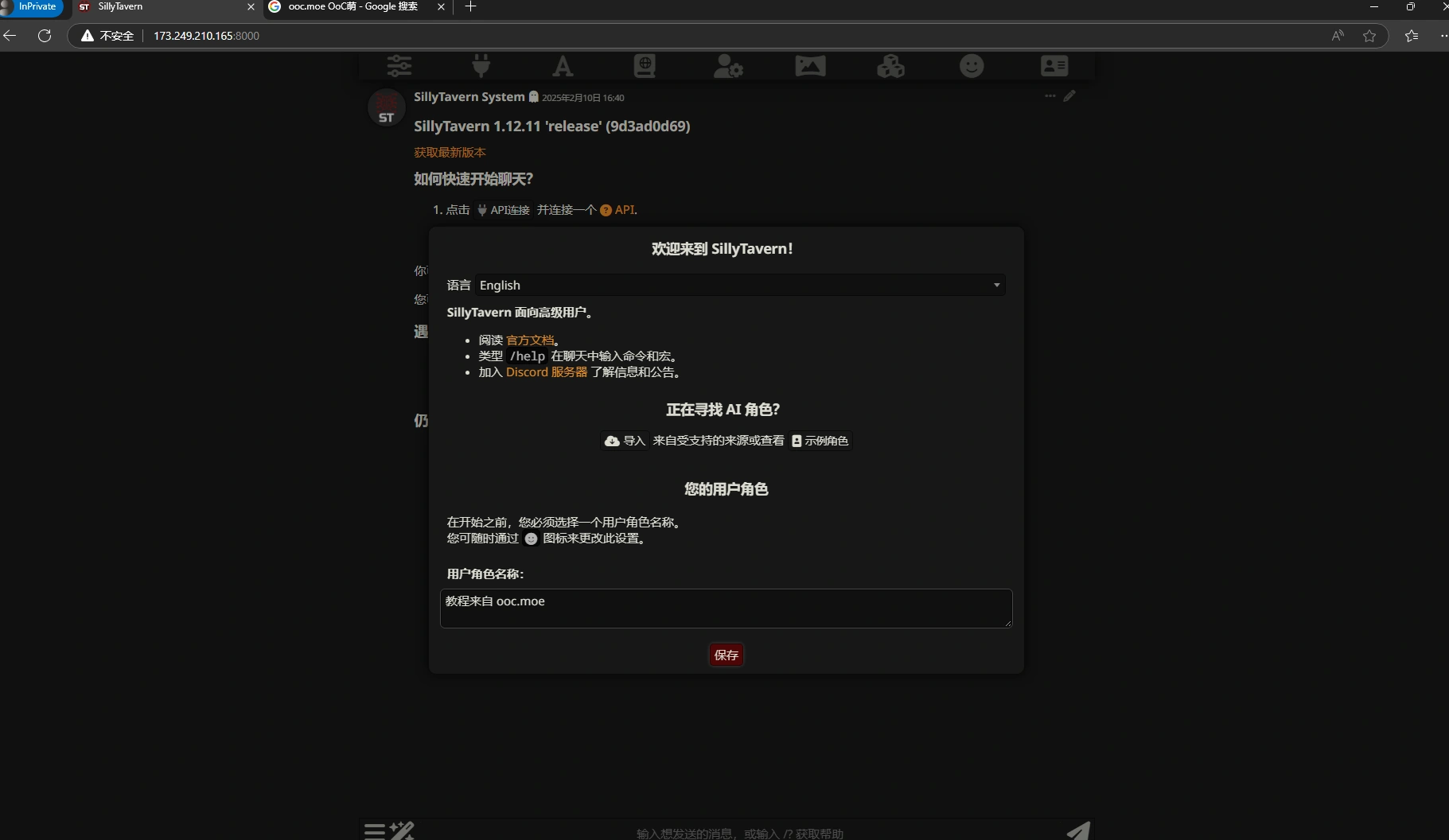在开始之前我们需要先做些准备工作,确保你已经准备好了以下内容:
- 一台云服务器(又称VPS、轻量云、ECS、VDS等)
- 推荐地区: 日本 > 美国 > 香港 > 新加坡
- 系统要求:
- Debian 11 & 12 推荐
- Ubuntu 22.04 +
- 最低配置要求:
- 处理器: 1核心 +
- 内存: 512MB +
- 硬盘: 5GB +
- 推荐终端工具:
- MobaXterm 英文界面 (Windows) 教程演示
- FinalShell 中文界面 (Windows & MacOS & Linux)
- Termius (安卓 & 苹果)
初始化服务器
在你的服务器后台,可以获取到服务器的IP地址、默认用户名和密码,如果没有看见可以检查下你购买时预留的邮箱
- 需要获取
- 服务器IP地址
- 用户名(一般为root)
- 密码
- SSH端口(一般为22)
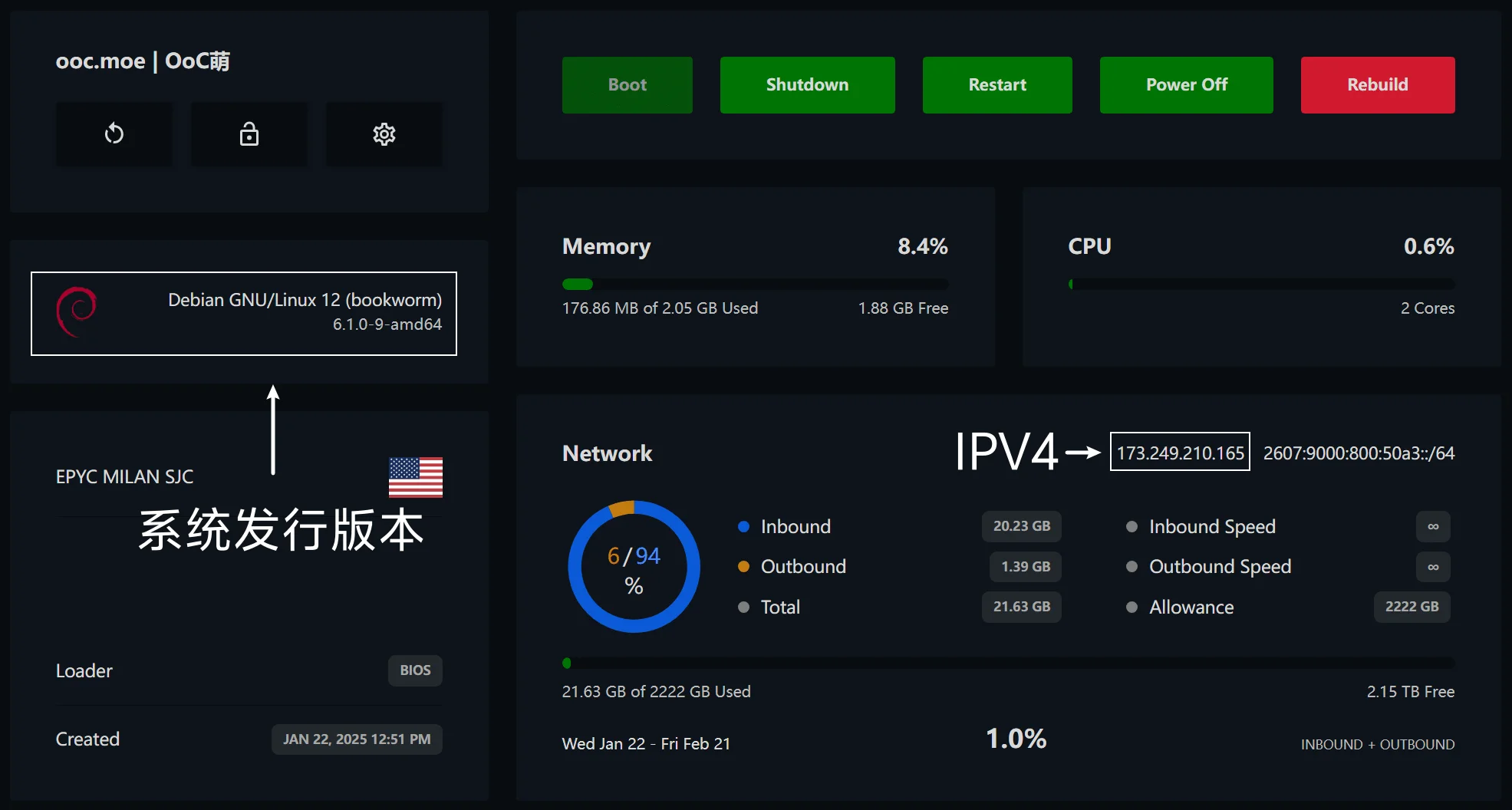
连接服务器
让我们打开终端工具(教程演示为MobaXterm)选择SSH连接
- MobaXterm
- 点击 Session
- 选择 SSH
- 输入 Remote host 为你的服务器IP地址
- 输入 Port 为你的服务器端口(一般为22)
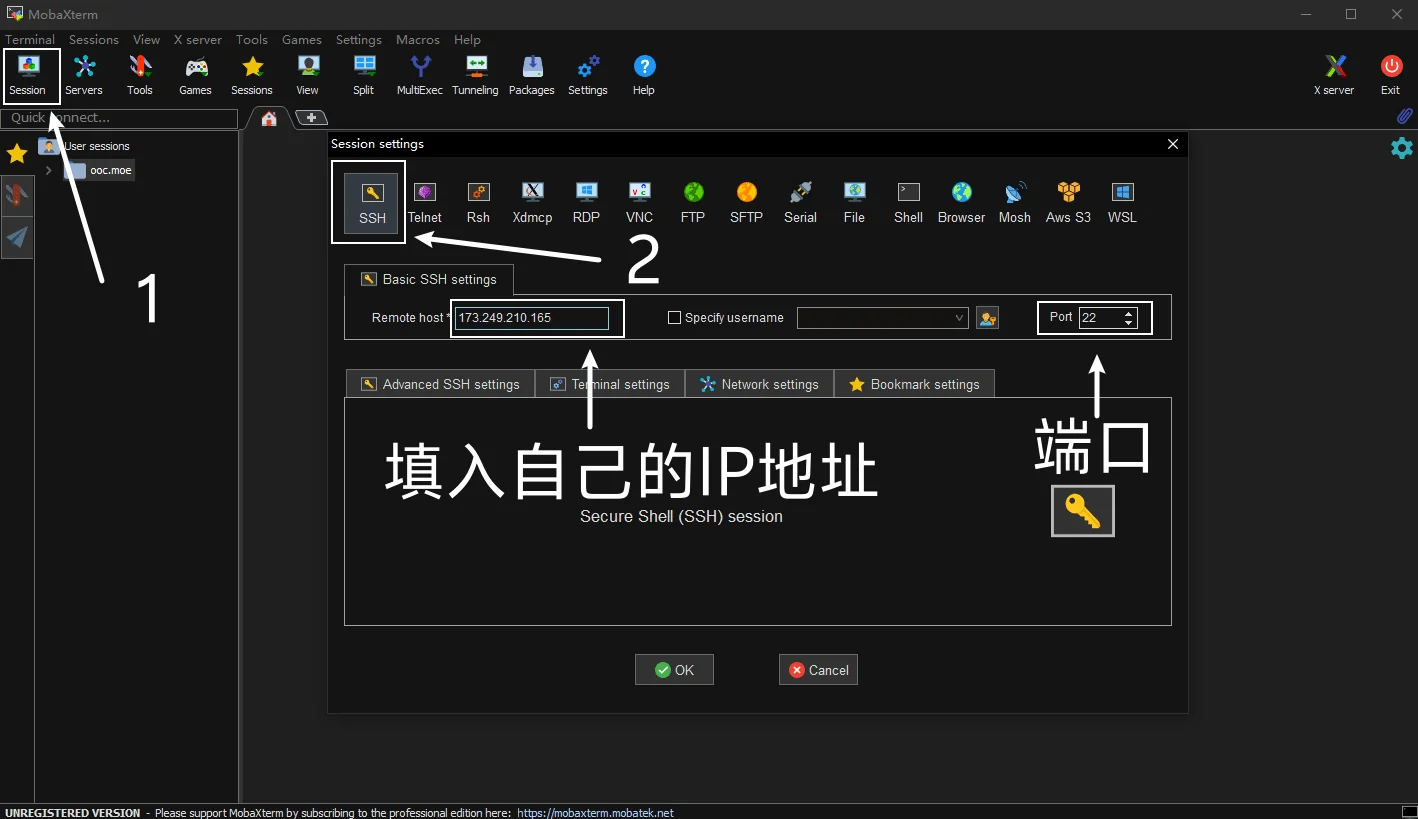
弹出提示我们都确认就好
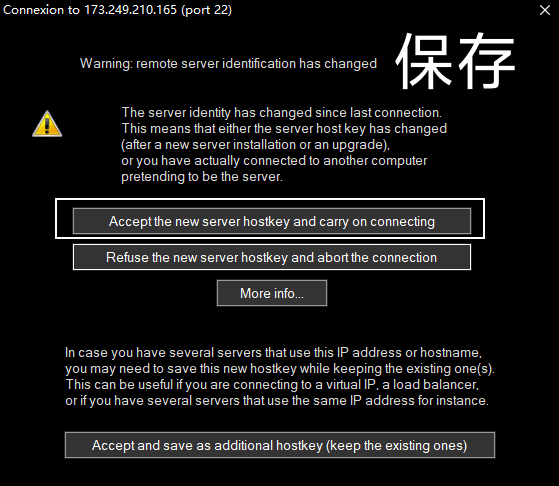
这里的login as : 我们输入 root
密码我们右键一下就可以粘贴了。Linux系统是不显示密码的,所以你输入的时候是看不见的,输入完按回车就好了
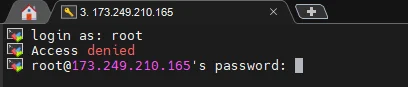
连接成功
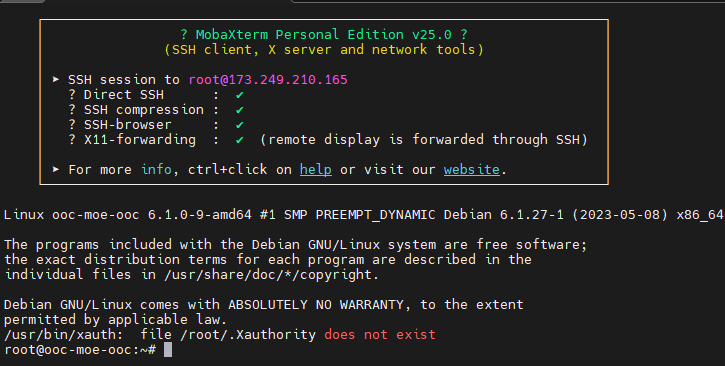
更新服务器
以下过程只需要复制粘贴和回车
更新服务器命令

终端
apt update -y && apt full-upgrade -y
如果你卡住了,遇到类似下面的提示
无图形界面 输入 y 然后回车
图形界面 按 ↑ 选择 install the package maintainer's version 然后回车
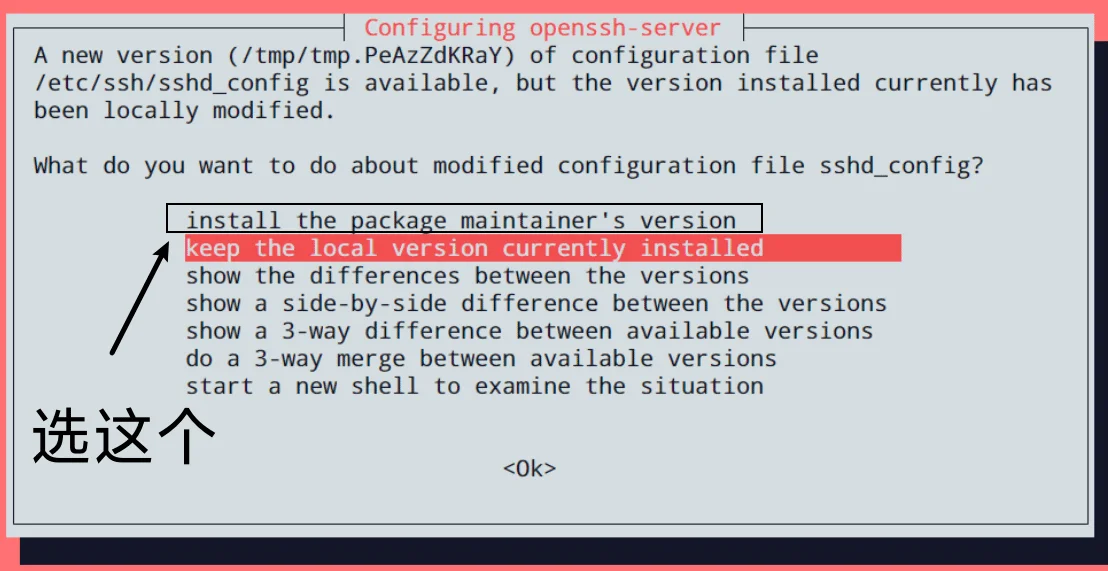
等待升级成功
安装宝塔面板
可选: 安装wget
apt install wget -y
安装宝塔面板命令(复制回车)
wget -O install_panel.sh https://download.bt.cn/install/install_panel.sh && bash install_panel.sh ed8484bec
这里我们输入'y'然后回车
+----------------------------------------------------------------------
| Bt-WebPanel FOR CentOS/Ubuntu/Debian
+----------------------------------------------------------------------
| Copyright © 2015-2099 BT-SOFT(http://www.bt.cn) All rights reserved.
+----------------------------------------------------------------------
| The WebPanel URL will be http://SERVER_IP:35717 when installed.
+----------------------------------------------------------------------
| 为了您的正常使用,请确保使用全新或纯净的系统安装宝塔面板,不支持已部署项目/环境的系统安装
+----------------------------------------------------------------------
Do you want to install Bt-Panel to the /www directory now?(y/n):
等待安装完成将显示如下界面
========================面板账户登录信息==========================
【云服务器】请在安全组放行 35717 端口
外网面板地址: http://[2607:9000:800:50a3::a]:35717/86a20e2e
内网面板地址: http://173.249.210.165:35717/86a20e2e
username: 5gdimthy
password: 2b2fb6d4
==================================================================
登录宝塔面板
让我们打开 浏览器 输入刚才的面板地址
这里要注意!外网面板地址和内网地址有可能是不正确的!一般情况下选择外网面板地址,但是这里我就是内网面板地址才是正确的,使用 IPV6 有很大概率无法打开,我们一般还是选择使用 IPV4
正确的地址格式为:
http://[ip]:[随机端口]/[随机入口]
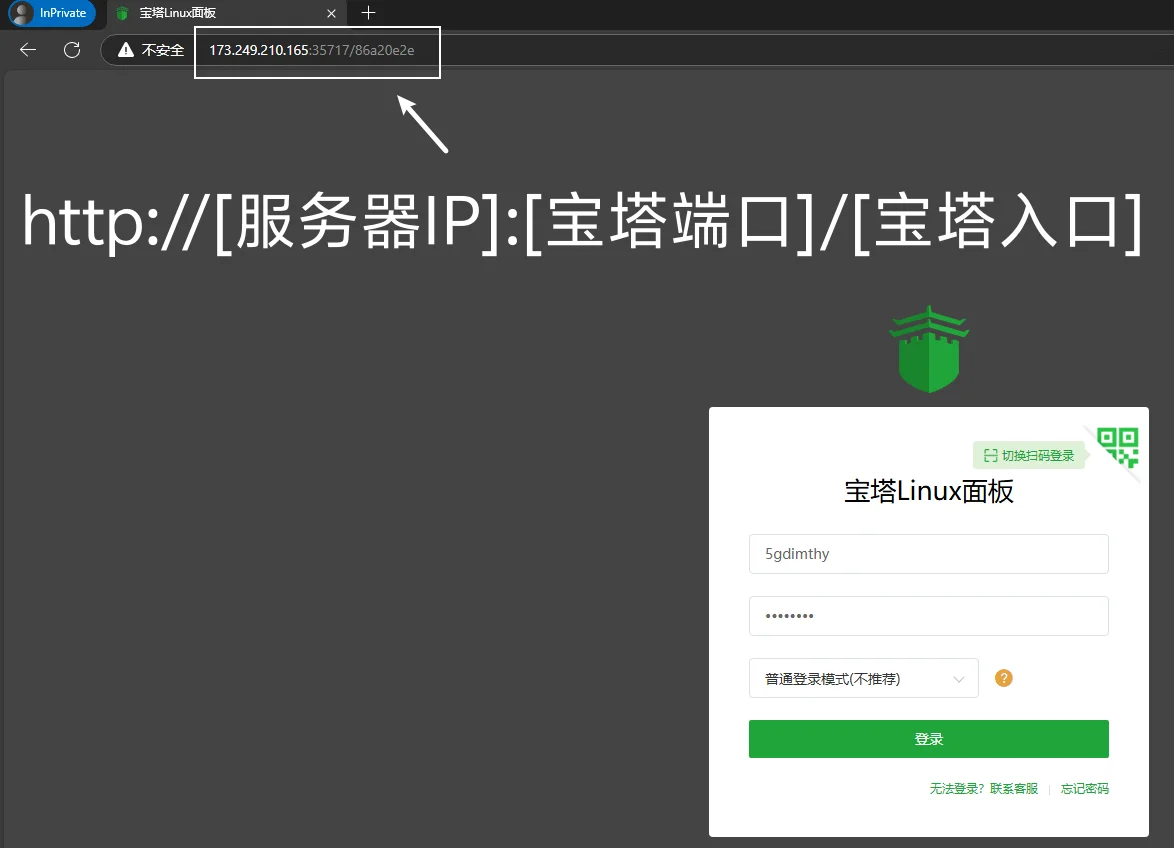
根据流程同意协议以及注册和绑定宝塔账号,并选择不再显示推荐
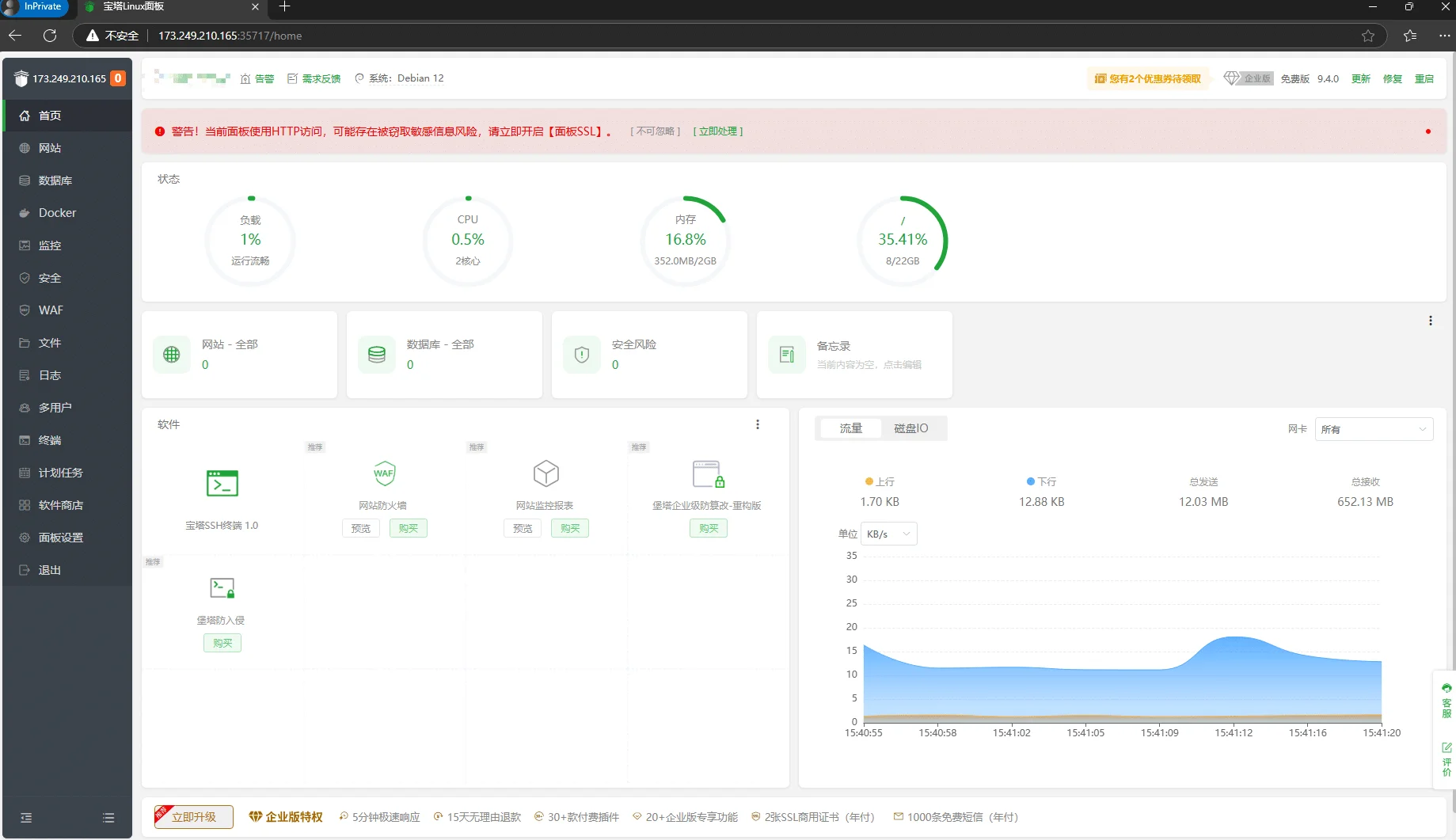
安装宝塔面板成功! 磨刀不误砍柴工,让我们开始吧!
安装酒馆 SillyTavern
在开始安装酒馆前,我们需要安装Node.js运行环境
- 选择 网站
- 选择 Node项目
- 安装 Node.js版本管理器
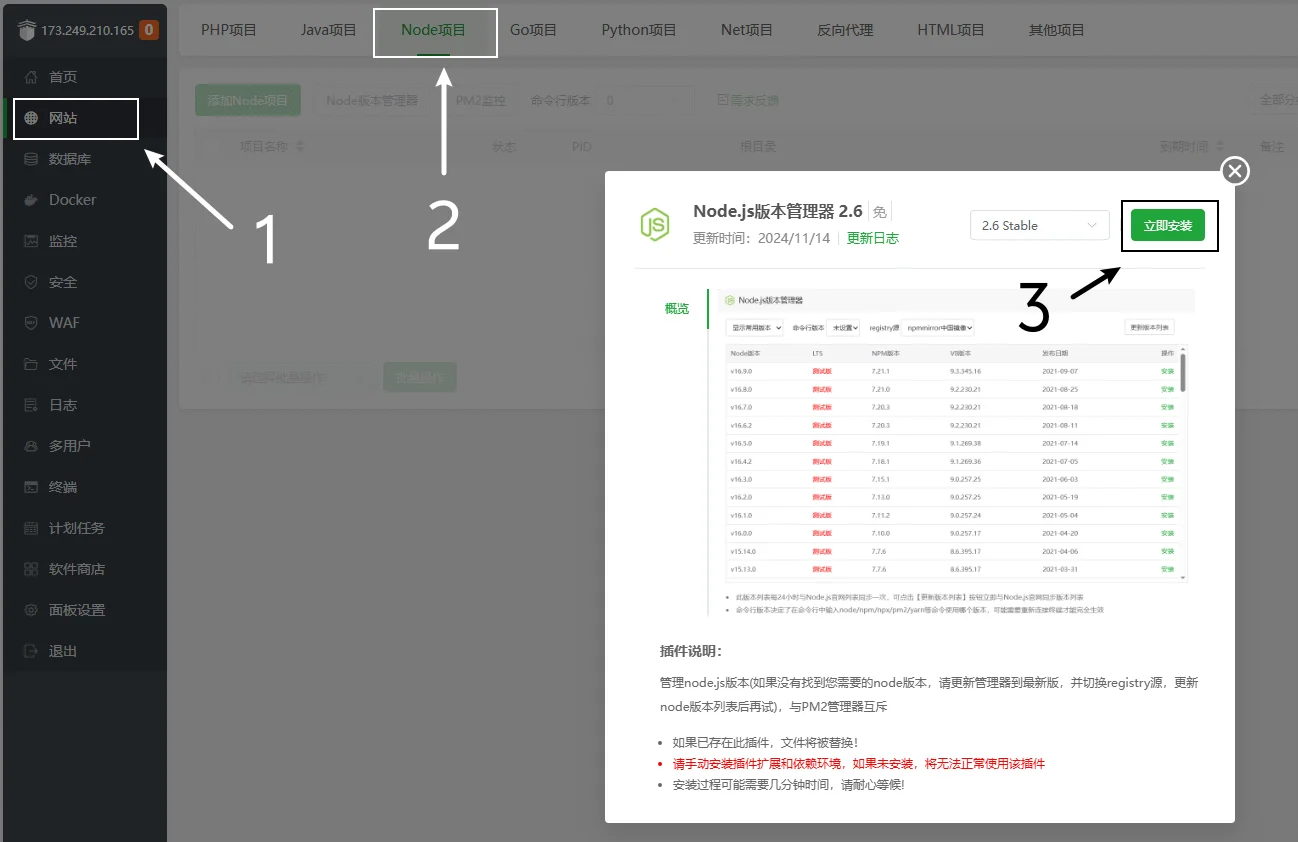
- 选择 Node版本管理器
- 选择 官方源
- 点击 更新版本列表
- 选择一个 v20.x.x以上的稳定版安装
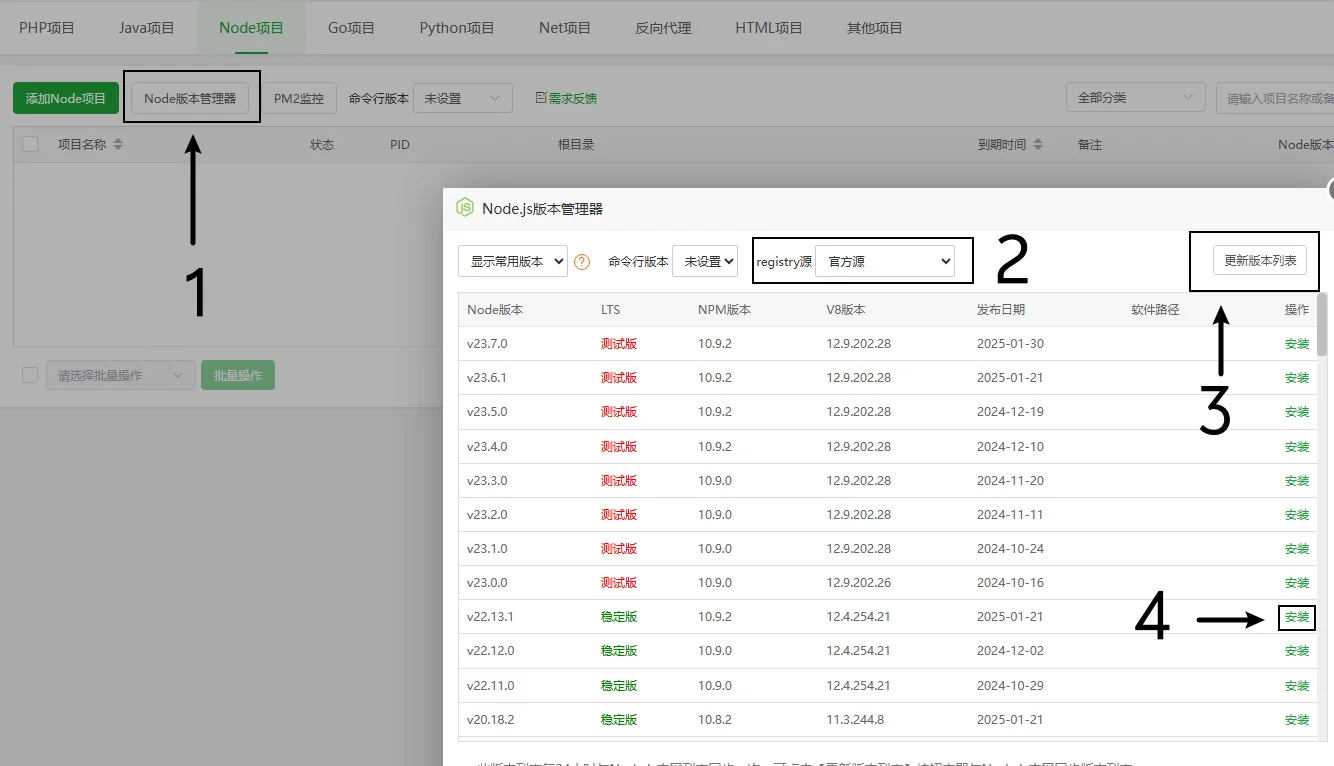
安装完成后设置命令行版本为刚才安装的版本

下载酒馆 SillyTavern
- 点击终端
- 输入下方命令回车
cd /www/wwwroot && git clone https://github.com/SillyTavern/SillyTavern.git && cd SillyTavern && npm install
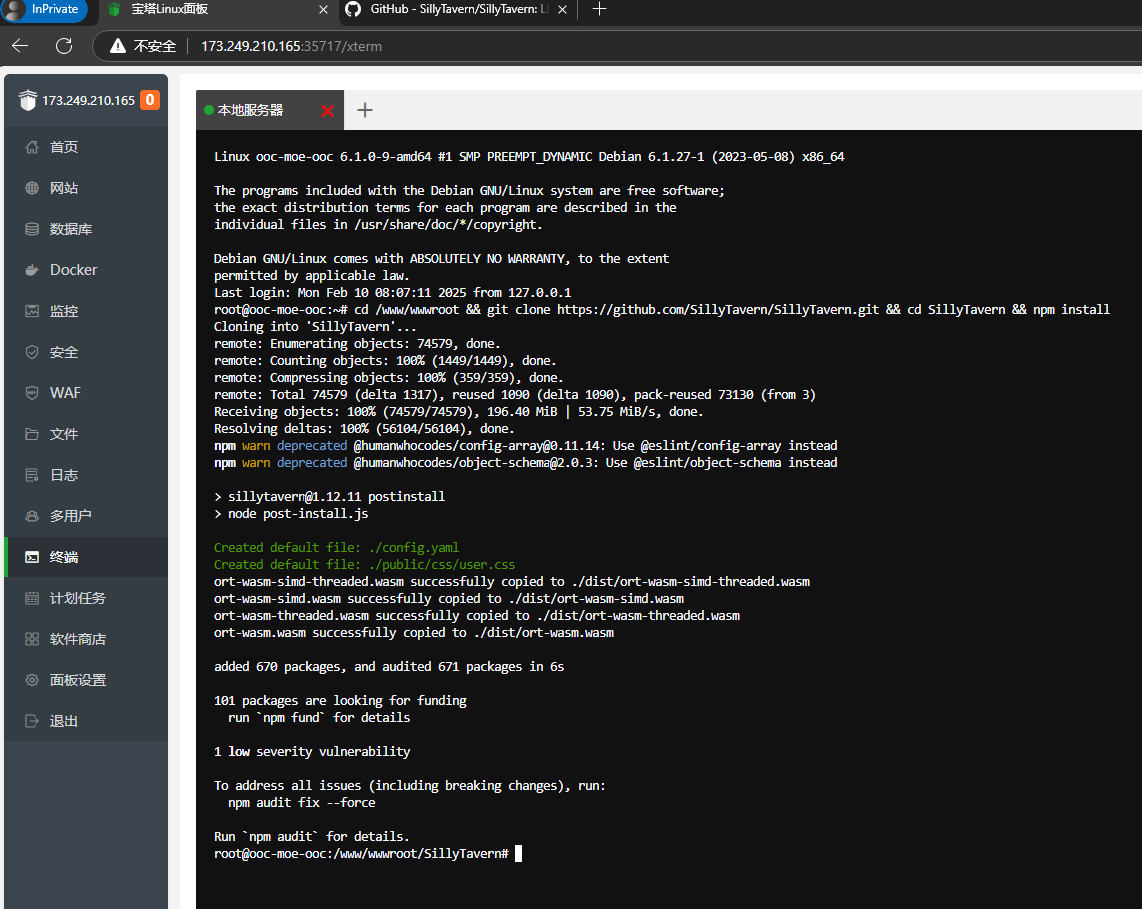
配置酒馆 SillyTavern
- 点击左侧导航栏 文件
- 点击 SillyTavern
- 双击打开 config.yaml
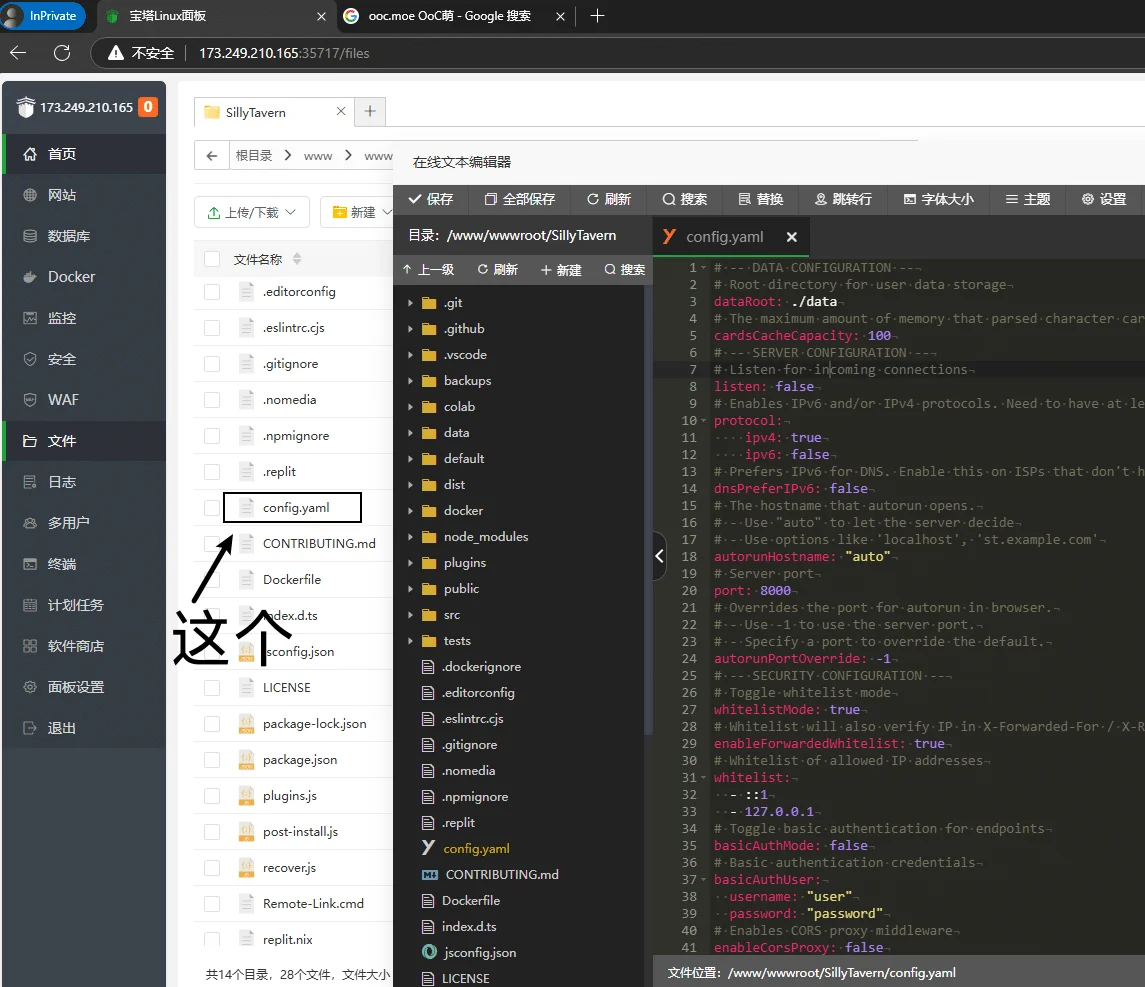
找到以下三个选项(非同一位置)
config.yaml
# Listen for incoming connections
listen: false
# Toggle whitelist mode
whitelistMode: true
# Toggle basic authentication for endpoints
basicAuthMode: false
修改为
config.yaml
# Listen for incoming connections
listen: true
# Toggle whitelist mode
whitelistMode: false
# Toggle basic authentication for endpoints
basicAuthMode: true
可选:修改登录信息
config.yaml
# Basic authentication credentials
basicAuthUser:
username: "user" # "用户名"
password: "password" # "密码"
保存后关闭编辑器
成功近在咫尺了!
启动酒馆 SillyTavern
- 点击 网站
- 点击 Node项目
- 点击 添加Node项目
- 项目目录选择 SillyTavern
- 启动选项选择自定义启动指令并输入
./start.sh
- Node版本选择 v20.x.x以上
- 包管理器选择 npm
- 运行用户选择 root
- 项目端口选择config.yaml配置的端口,默认为8000
- 选择放行端口
- 点击确定
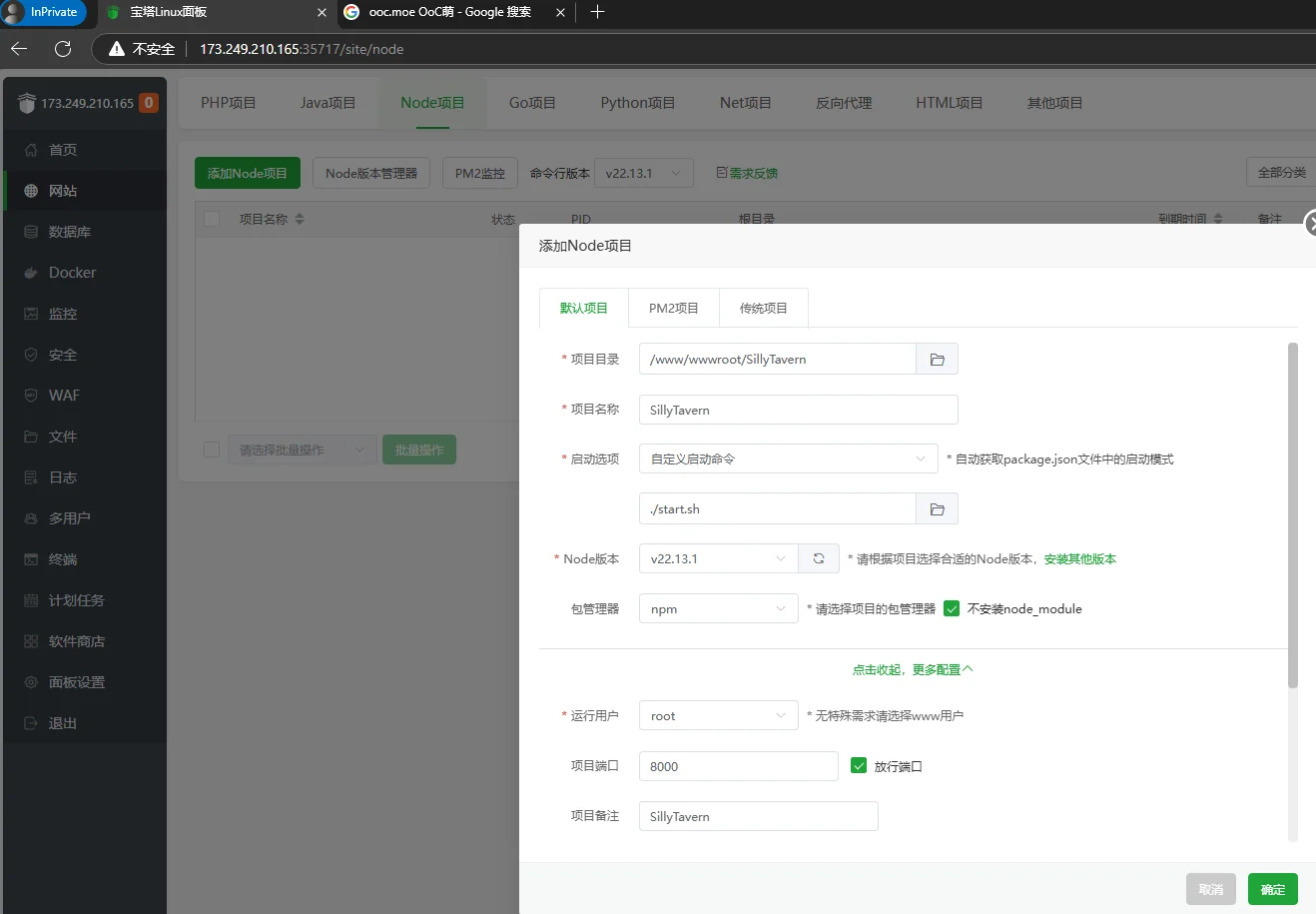
安装成功 🎉🎉🎉
浏览器输入: http://[ip]:[酒馆端口]

输入账号和密码,默认为: user password
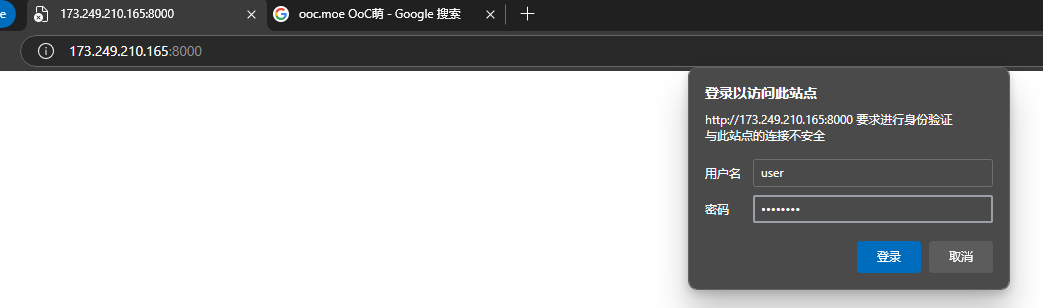
尽情享受吧 !